Как добавить сайт в панель управления хостингом?
Создание сайта включает несколько шагов, и вот как это можно сделать в панели управления ISPmanager:
-
Установите веб-сервер в панели управления. Это необходимо сделать перед созданием сайта. Панель управления должна быть настроена с поддержкой выбранного веб-сервера (например, Nginx или Apache). Этот шаг можно выполнить, следуя инструкциям в соответствующей статье.
-
Зайдите в основное меню панели управления ISPmanager и выберите "Сайты".
-
Нажмите кнопку "Создать сайт", которая откроет форму для создания нового сайта.
-
В форме создания сайта выберите режим настроек: "Базовые настройки" или "Расширенные настройки".
-
Базовые настройки: В этом режиме вы указываете только основные настройки сайта, и остальные параметры будут использовать значения по умолчанию. Здесь вам потребуется указать название сайта, выбрать доменное имя и установить директорию, в которой будут размещаться файлы сайта.
-
Расширенные настройки: В этом режиме вы можете настроить все параметры сайта подробно. Здесь вы можете указать дополнительные параметры, такие как язык программирования, настройки базы данных, SSL-сертификаты и другие.
- Завершите создание сайта, следуя инструкциям на экране и заполняя необходимые поля в соответствующих разделах формы.
Важно отметить, что для стабильной работы панели управления ISPmanager Host не рекомендуется создавать более 100 сайтов. Это связано с ограничениями по ресурсам и производительности системы.
Создание сайта в ISPmanager дает вам возможность легко управлять его настройками, добавлять контент и настраивать функциональность. После создания сайта вы сможете приступить к его разработке, загрузке файлов и настройке функциональности веб-сайта.
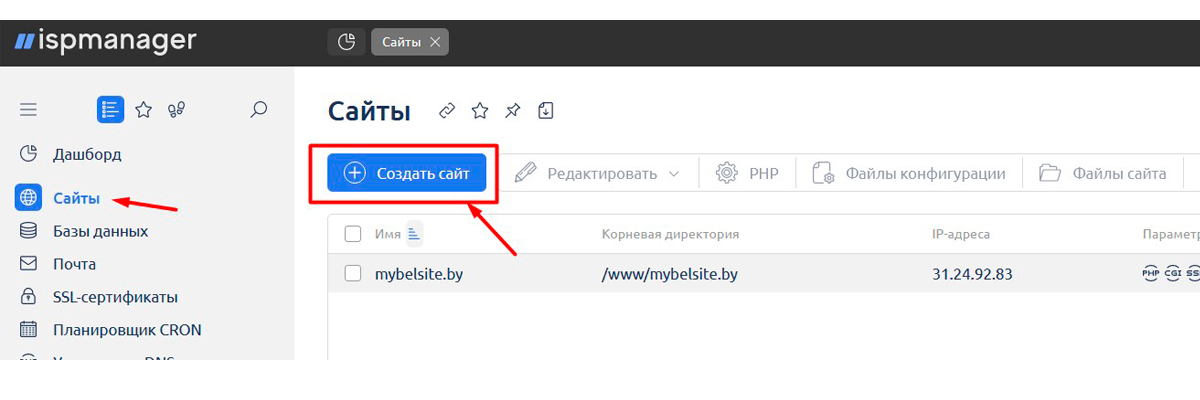
Для создания сайта в режиме базовых настроек в ISPmanager, следуйте этим шагам:
-
Введите "Доменное имя", которое будет использоваться для доступа к вашему сайту. Например, "example.com".
-
Укажите "Корневую директорию сайта" относительно домашней директории владельца. Здесь будут храниться файлы вашего сайта. По умолчанию путь будет выглядеть как "www/{Доменное имя, указанное в пункте 1}". Вы можете оставить его без изменений или выбрать другую директорию по вашему усмотрению.
-
Выберите "Обработчик для содержимого сайта". В этом случае доступны следующие варианты:
- PHP: Если ваш сайт использует PHP, выберите этот вариант. В поле "Конструктор сайта/CMS" выберите систему управления контентом (CMS), которую вы хотите использовать для добавления и редактирования контента вашего сайта. ISPmanager поддерживает различные CMS, такие как Drupal, Prestashop, WordPress, Joomla, phpBB, Bitrix. Если вы не хотите использовать CMS, вам придется редактировать исходные файлы вашего сайта для добавления или изменения контента. Затем выберите режим работы PHP, версию PHP и другие настройки, в соответствии с требованиями вашего сайта.
- Node.js: Если ваш сайт использует Node.js, выберите этот вариант и укажите требуемую версию Node.js.
-
Выберите базу данных для хранения информации вашего сайта. Вы можете выбрать существующую базу данных или создать новую. Если вы выбираете "Создать новую базу данных", вам потребуется указать параметры новой базы данных, такие как название базы данных, имя пользователя и пароль.
-
Завершите процесс создания сайта, заполнив остальные необходимые поля и следуя инструкциям на экране.
После завершения процесса создания сайта в режиме базовых настроек, вы сможете загружать файлы на свой сайт, настраивать его содержимое и функциональность с помощью выбранной CMS или других инструментов, доступных вам через ISPmanager.
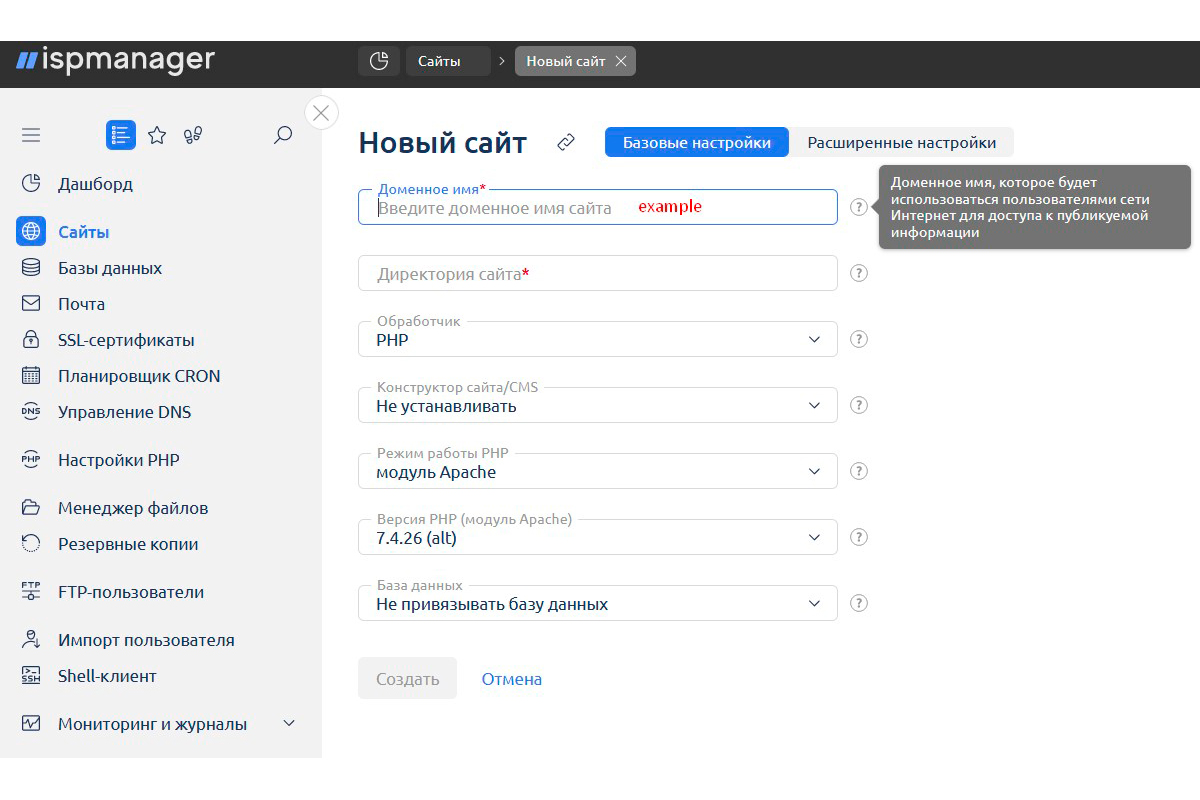
В расширенных настройках создания сайта в ISPmanager, вы можете указать дополнительные параметры для вашего сайта. Вот основные секции, которые доступны в этой форме:
-
"Общие настройки":
- Укажите "Доменное имя" и "Корневую директорию сайта", как описано в базовых настройках.
-
"Обработчик для содержимого сайта":
- Выберите один из доступных обработчиков: PHP, Node.js или не используется.
- Для сайтов с PHP выберите настройки обработчика, включая систему управления контентом (CMS), режим работы PHP и версию PHP.
- Для сайтов с Node.js выберите требуемую версию Node.js.
-
"База данных":
- Выберите существующую базу данных или создайте новую.
- Если вы создаете новую базу данных, укажите сервер базы данных, имя базы данных и выберите существующего пользователя или создайте нового пользователя с указанием имени и пароля.
-
"SSL-сертификат":
- Укажите настройки SSL-сертификата Let's Encrypt.
- Если вам не требуется SSL-сертификат для вашего сайта, снимите флажок с опции "Включить SSL-сертификат".
-
"Дополнительные настройки":
- Здесь вы можете указать дополнительные параметры, такие как настройки кэширования, настройки доступа к файлам и т. д.
-
"FTP-доступ":
- Укажите настройки FTP-доступа для вашего сайта, включая имя пользователя и пароль.
-
"Авторедиректы":
- Если вам необходимо настроить автоматические перенаправления для вашего сайта, вы можете указать соответствующие правила здесь.
-
"Дополнительные опции":
- В этой секции вы можете выбрать дополнительные опции, такие как создание резервной копии, установку модулей и плагинов, настройку прав доступа и другие.
После указания всех необходимых параметров в расширенных настройках, нажмите кнопку "Выпустить", чтобы завершить процесс создания сайта.
Обратите внимание, что расширенные настройки предоставляют больше гибкости и возможностей настройки вашего сайта, но требуют более подробных знаний и опыта для их правильной настройки.
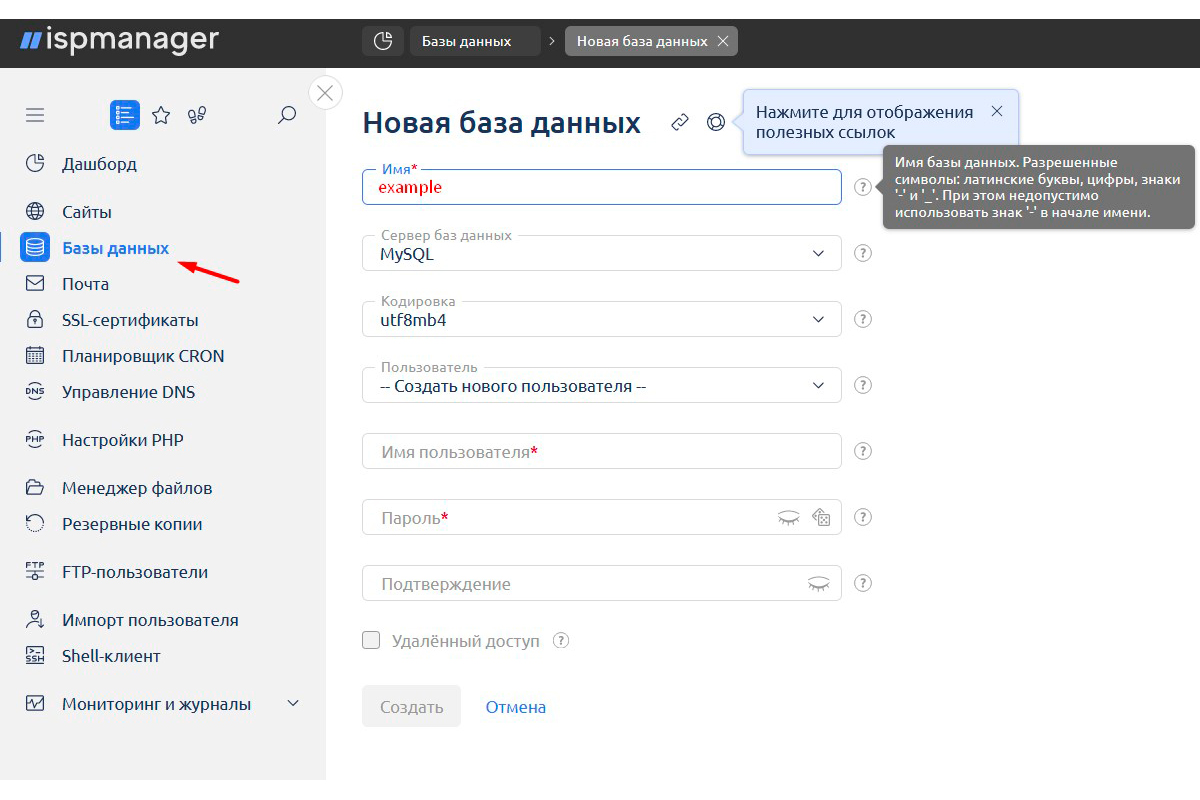
В основных настройках создания сайта в ISPmanager, вам необходимо указать следующие параметры:
-
"Доменное имя":
- Введите имя домена, по которому пользователи будут обращаться к вашему сайту.
-
"Псевдонимы сайта":
- Укажите дополнительные имена (псевдонимы) для доступа к сайту.
- Например, вы можете указать псевдонимы вида www.example.com или wiki.example.com.
- По умолчанию, после ввода доменного имени, будет указан псевдоним "www.<имя домена>".
-
"Директория сайта":
- Укажите директорию сайта относительно домашней директории владельца.
- В этой директории будут храниться файлы вашего сайта.
-
"Обработчик для содержимого сайта":
- Выберите один из доступных обработчиков: PHP, Node.js или не используется.
- Если выбран обработчик PHP, вы сможете выбрать систему управления содержимым сайта (CMS).
-
"IP-адреса сервера":
- Выберите IP-адреса сервера, которые будут связаны с вашим сайтом.
-
"Владелец сайта":
- Выберите пользователя ISPmanager, который будет являться владельцем сайта.
-
"Создание конфигурационных файлов":
- В указанных директориях (путь к директории Nginx и путь к директории Apache) будут созданы директории с логином пользователя.
- В этих директориях будут созданы конфигурационные файлы Nginx и Apache для вашего сайта соответственно.
-
"Сайт по умолчанию":
- Если требуется, вы можете включить опцию "Сайт по умолчанию".
- Эта опция используется, если на одном IP-адресе связано несколько сайтов, и пользователь запрашивает сайт по IP-адресу или доменному имени, которое не зарегистрировано на сервере с ISPmanager.
- Панель управления откроет сайт по умолчанию в таком случае.
- Если эта опция не указана ни у одного сайта, панель управления откроет тот сайт, доменное имя которого первое по алфавиту.
- Для сравнения кириллических доменных имён используется кодировка punycode.
После указания всех параметров в основных настройках, вы можете продолжить настройку
Если вы выбрали обработчик PHP:
-
"Режим работы PHP":
- Выберите один из режимов работы PHP:
- Модуль Apache: Динамическое содержимое будет обрабатываться модулем PHP веб-сервера Apache.
- CGI: Динамическое содержимое будет обрабатываться Apache в режиме CGI.
- FastCGI (Apache): Динамическое содержимое будет обрабатываться Apache в режиме FastCGI.
- FastCGI (Nginx + PHP-FPM): Динамическое содержимое будет обрабатываться PHP-FPM.
- LSAPI: Для веб-сервера OpenLiteSpeed.
- Не используется: Для сайта, которому не требуется поддержка PHP.
- Выберите один из режимов работы PHP:
-
"Версия PHP":
- Выберите нужную версию PHP из доступных опций.
Если вы выбрали обработчик Node.js:
-
"Версия Node.js":
- Выберите версию Node.js, которую хотите использовать.
- Вам доступны последняя версия Node.js и LTS-версии, начиная с 12.13.0.
-
"Способ подключения":
- Выберите один из способов подключения:
- Сокет файл: Приложение Node.js будет использовать Unix-сокеты для своей работы.
- Порт: Приложение Node.js будет использовать TCP-порт для своей работы.
- Выберите один из способов подключения:
ISPmanager автоматически выберет свободный TCP-порт для Node.js. Поиск свободного порта начинается со значения, указанного в параметре "NodeJsBackendBind" в конфигурационном файле ISPmanager. Значение параметра по умолчанию - "127.0.0.1:10000".
Для работы Node.js через сокет будет создана директория "/var/www/<имя_пользователя>/data/nodejs/".
Если вы используете веб-сервер Nginx:
-
"Уровень сжатия статического контента на сайте":
- Выберите уровень сжатия от 1 до 9. Рекомендуется использовать значение 5. Уровень 0 отключает сжатие статического контента.
-
"Настроить сжатие" (для веб-сервера OpenLiteSpeed):
- Включите эту опцию, чтобы включить сжатие статического контента. Уровень сжатия для OpenLiteSpeed не настраивается.
-
"Настроить кэширование":
- Включите эту опцию, чтобы включить кэширование содержимого сайта.
- Укажите "Период кэширования" и "Значение периода" для задания времени, на которое контент будет кэшироваться, например, 2 часа.
-
"Включить защиту от DDoS-атаки" (для Nginx или OpenLiteSpeed):
-
Включите эту опцию, чтобы включить защиту от DDoS-атак.
-
Укажите следующие параметры защиты:
Для Nginx:
- "Количество запросов в секунду с одного IP-адреса": При превышении этого значения IP-адрес будет заблокирован на 5 минут.
- "Максимальный размер всплеска": Количество запросов в секунду, выше которого новые запросы будут заблокированы.
Для OpenLiteSpeed:
- "Количество запросов в секунду с одного IP-адреса": При превышении этого значения пропускная способность для IP-адреса будет ограничена.
- "Пропускная способность, байт/сек": Пропускная способность для IP-адреса. Введите 0, чтобы не ограничивать скорость.
Дополнительные настройки:
"Способ создания Автоподдоменов": -
-
- "Отключено": Не создавать поддомены.
- "В отдельной директории": Файлы поддоменов должны быть созданы в поддиректориях /var/www/www-root/data/www/ с именем поддомена. Например, для поддомена www.test.example.com с корневой директорией /var/www/www-root/data/www/example.com, файлы поддоменов должны быть созданы в /var/www/www-root/data/www/test.example.com.
- "В поддиректории домена": Файлы поддоменов должны быть созданы в поддиректориях корневой директории сайта. Например, для поддомена www.test.example.com с корневой директорией /var/www/www-root/data/www/example.com, файлы поддоменов должны быть созданы в /var/www/www-root/data/www/example.com/test.
Примечание:
- Возможность создания автоподдоменов доступна только если опция "Сайт по умолчанию" отключена.
- Поддомены автоматически добавляются при создании поддиректорий в корневой директории сайта.
- При выборе способа создания автоподдоменов "в отдельной директории" или "в поддиректории домена", в поле "Псевдонимы сайта" будет добавлено значение "*.<имя домена>".
-
"E-Mail администратора":
- Укажите адрес электронной почты, который будет отображаться на страницах ошибок веб-сервера для этого сайта.
- По умолчанию, после ввода доменного имени в поле, указывается почтовый ящик webmaster@<;доменное имя>.
-
"Перенаправлять HTTP-запросы в HTTPS":
- Включите эту опцию, чтобы при попытке открыть сайт по протоколу HTTP, автоматически создавалось защищённое HTTPS-соединение.
- Эта опция доступна только если к сайту подключен SSL-сертификат.
- При перенаправлении, сервер будет возвращать код ответа "301 Moved Permanently".
-
"Кодировка":
- Выберите кодировку, которая определяет набор символов, используемых для представления данных сайта.
Это дополнительные настройки, которые позволяют вам настроить поддомены, адрес администратора, перенаправление на HTTPS и выбрать кодировку для вашего сайта.
Для изменения настроек сайта в ISPmanager следуйте этим шагам:
- В основном меню выберите "Сайты".
- Выберите нужный сайт из списка.
- Нажмите кнопку "Редактировать".
- В раскрывающемся меню выберите "Изменить".
Примечание:
- Если вы внесли изменения в настройки сайта вручную через конфигурационные файлы веб-сервера, при открытии формы редактирования появится предупреждение о несовпадении данных. Чтобы применить вручную внесенные изменения, нажмите кнопку "Ок" на форме редактирования. Дополнительные сведения о ручном редактировании конфигурационных файлов веб-серверов можно найти в соответствующей статье.
Если вы хотите изменить настройки веб-сервера для сайта, выполните следующие действия:
- В основном меню выберите "Сайты".
- Выберите нужный сайт из списка.
- Нажмите кнопку "Файлы конфигурации".
Примечание:
- Не рекомендуется изменять файлы конфигурации, если вы не уверены в своих действиях. Перед сохранением конфигурации ISPmanager только проверяет синтаксис файлов, но не проверяет правильность настроек.
-
-
